Det kan hende du må rotere Android-enheten din for å se innholdet ditt bedre. Men hvis du setter enheten i liggende modus og ingenting skjer, kan det hende du har glemt å aktivere den. Uansett hva tilfellet er, kan du raskt slå den på eller av ved å følge noen få enkle trinn.
Slik aktiverer du skjermrotasjon på Android
Når du er på Android-startskjermen, sveip ned to ganger fra toppen av skjermen. Sveip til venstre til du kommer over alternativet for automatisk rotering.
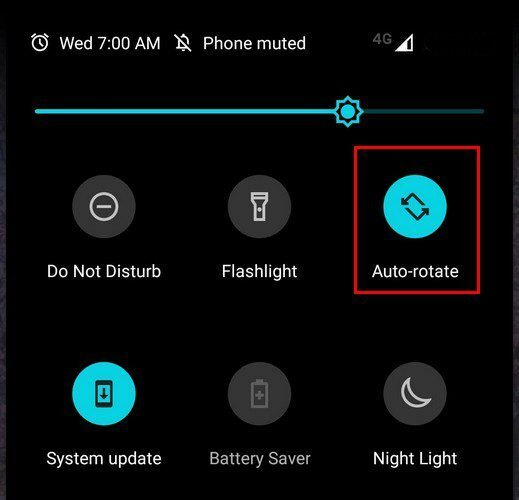
Sørg for at den er uthevet for at den skal være på, og neste gang du vipper telefonen, vil videoen eller bildet du ser på justeres. Det er alt som skal til når du vil aktivere eller deaktivere automatisk rotering på Android-telefonen din. Men hva om du har et nettbrett?
Det er også enkelt å aktivere eller deaktivere automatisk rotering på nettbrettet. For å gjøre dette, må du også sveipe ned to ganger fra toppen av skjermen. Du bør kunne se alternativet for automatisk rotering rett etter dette.
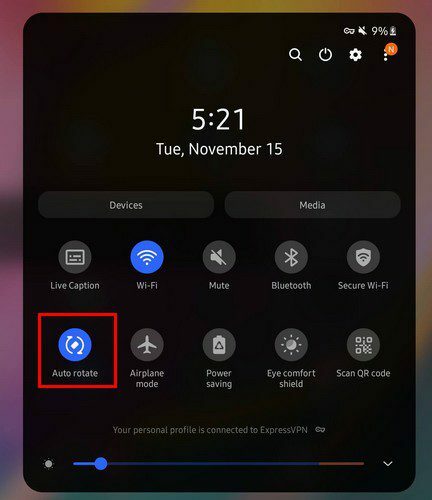
En ting å huske er at nettbrettet forblir i modusen du tar av automatisk rotering fra. For eksempel, hvis du har nettbrettet i liggende modus og deretter slår av automatisk rotering, er det modusen det vil forbli i permanent til du slår på automatisk rotering igjen. Hvis du har en Samsung-telefon, ser du alternativer du kan slå på eller av når du trykker lenge på alternativet for automatisk rotering. Du ser for eksempel alternativer som:
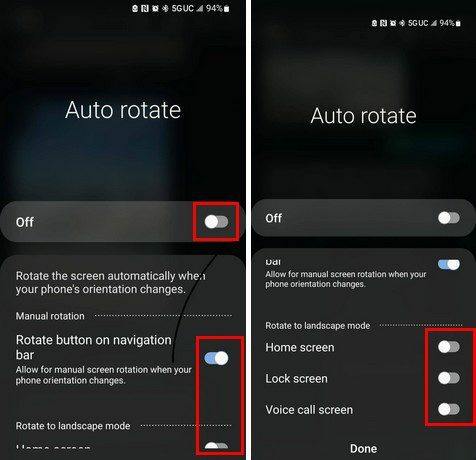
- Roter-knapp på navigasjonslinjen – Tillat manuell skjermrotasjon når telefonens retning endres.
- Roter til liggende modus – startskjerm, låseskjerm og taleanropsskjerm.
- Tillat manuell skjermrotasjon når telefonens retning endres
Hva du skal gjøre når automatisk rotering ikke fungerer
Men hva kan du gjøre hvis du har aktivert automatisk rotering og det ikke fungerer? Det viktigste tipset du kan starte med er å starte Android-enheten på nytt. Du vil bli overrasket over hvor mange problemer du kan fikse med en enkel omstart. Det er også en annen måte å aktivere automatisk rotering enn gjennom hurtiginnstillinger.
Åpne Innstillinger-appen på Android-enheten din og gå til Skjerm. Se etter alternativet for automatisk rotering og slå det på.
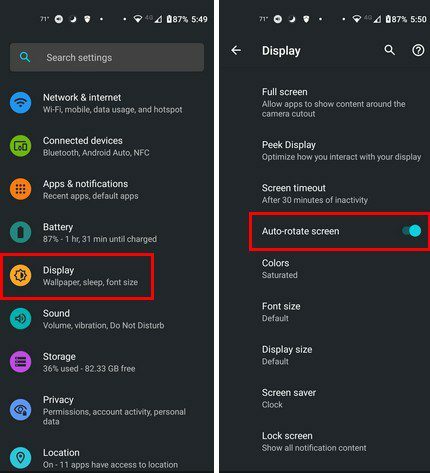
Du kan også gjøre andre ting, for eksempel unngå å berøre skjermen når du roterer og sørge for at telefonen er oppdatert. Du kan sjekke om det er noen ventende oppdateringer ved å gå til:
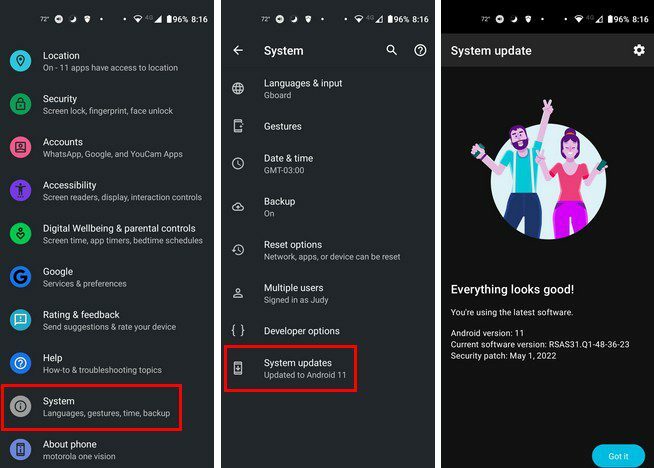
- Innstillinger
- System
- Systemoppdateringer
Hvis du la merke til at du hadde dette problemet rett etter at du installerte en app, kan du prøve å avinstallere den. Du kan bli kvitt appen ved å trykke lenge på den og dra den til toppen av skjermen til avinstalleringsalternativet.
Konklusjon
Automatisk rotering kan forbedre visningen av bildene og videoene dine siden du får en bedre tilpasning. Den gode nyheten er at det er enkelt å aktivere automatisk rotering og kan gjøres raskt. Men når det ikke fungerer, kan det være frustrerende, men det er noen verdifulle tips du kan prøve. Hvor nyttig finner du alternativet for automatisk rotering? Del tankene dine i kommentarene nedenfor, og ikke glem å dele artikkelen med andre på sosiale medier.